3 способа создать потрясающие рамки в Google Документах

Узнайте, как добавить границы в Документы Google, включая создание рамок с помощью таблиц или изображений. Эффективные решения внутри!
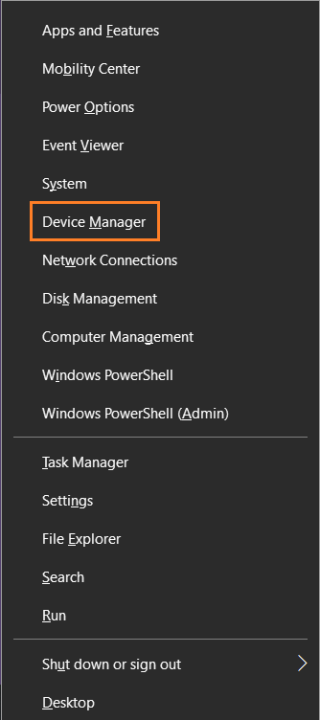
Вы когда-нибудь сталкивались с ошибкой Windows Shell Common Dll, которая перестала работать на вашем компьютере? Если да, то знайте, насколько это может раздражать! Ошибка мешает вам использовать основные функции Windows, и поэтому с ней может быть довольно сложно справиться.
В этом посте мы обсудим все возможные исправления, которые можно использовать для избавления от ошибки Shell Common Dll.
Метод 1: проверьте, запущена ли служба времени
Отключенные службы в Windows могут быть одной из причин. Иногда Windows Shell Common DLL перестала работать, ошибка появляется после восстановления системы. Кроме того, он может не позволять пользователям изменять время и дату, но вы можете сделать это, выполнив следующие действия:
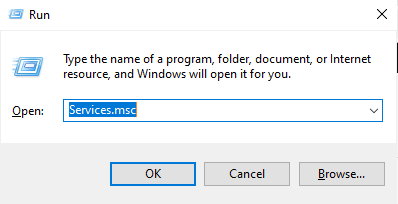
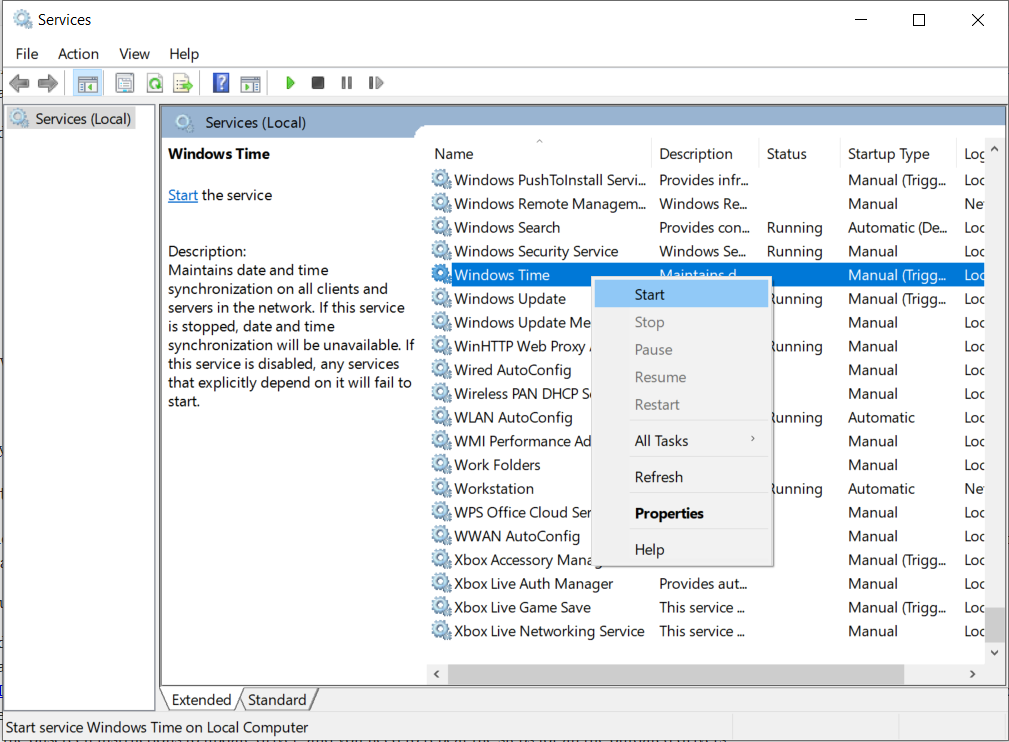
Если это не сработает и вы по-прежнему видите эту ошибку Shell DLL, переходите к следующей.
Метод 2: поврежденные или устаревшие драйверы
Вы можете обновить драйверы на своем компьютере вручную или установить программное обеспечение, такое как Advanced Driver Updater. С помощью этого инструмента вам не нужно беспокоиться о поиске драйвера в Интернете и обновлении его. Advanced Driver Updater проверяет все драйверы и обновляет их.
Если вы хотите обновить драйвер вручную, выполните следующие действия:
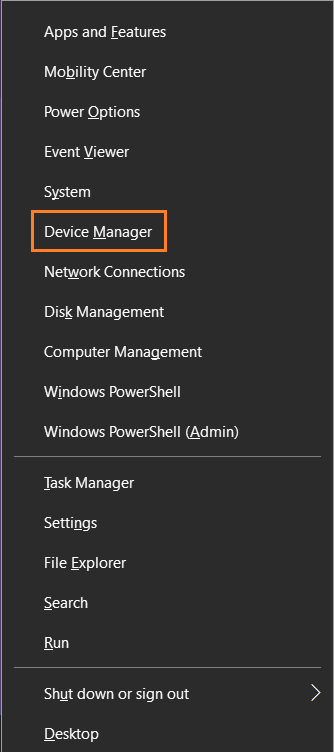
Если обновление драйверов не помогло, перейдите к следующему шагу.
Метод 3: внесите изменения в разрешения безопасности ключа UserChoice:
Обычно общая DLL оболочки Windows перестала работать. Ошибка появляется, когда пользователи пытаются открыть файлы .txt на своем компьютере. Это могло произойти из-за отсутствия разрешений безопасности для ключа. Чтобы решить проблему, вам необходимо выполнить следующие действия:
Шаг 1. Нажмите Windows и клавишу R, чтобы открыть окно «Выполнить», и введите regedit. Нажмите Ввод.
Шаг 2: В редакторе реестра в левой части панели следуйте по этому пути:
Computer\HKEY_CURRENT_USER\Software\Microsoft\Windows\CurrentVersion\Explorer\FileExts\.txt\UserChoicekey.
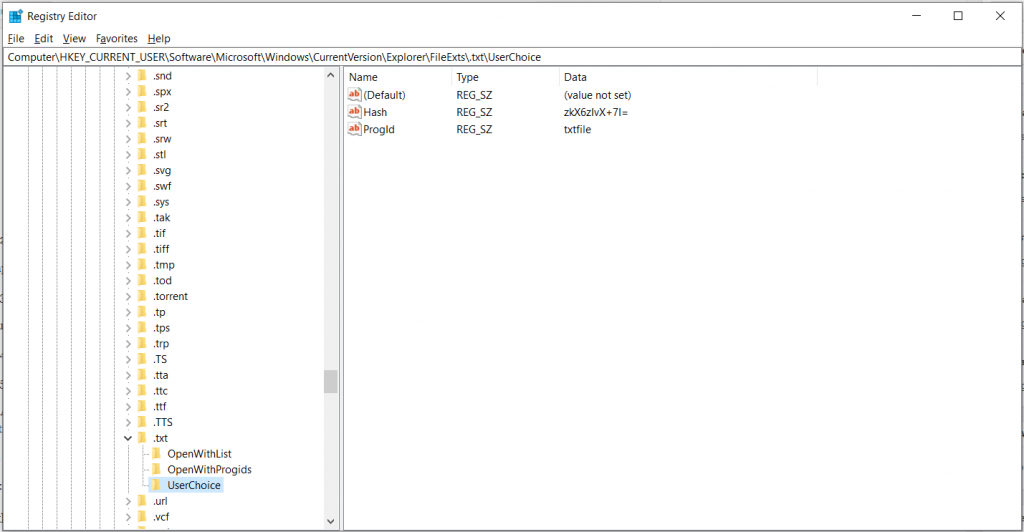
Шаг 3: Щелкните правой кнопкой мыши раздел и выберите «Разрешения» в контекстном меню.
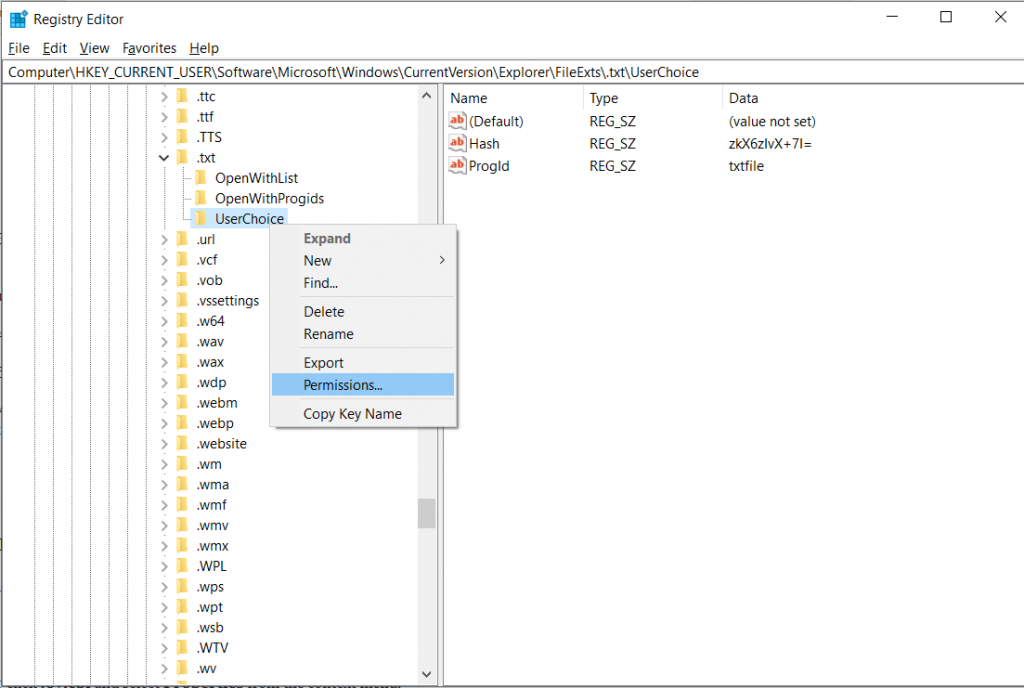
Если вы не видите ни одного имени пользователя или имени группы в разделе, это означает, что ваши разрешения безопасности отсутствуют. Следовательно, вам нужно добавить их снова.
Шаг 4: Чтобы добавить недостающие разрешения, нажмите «Добавить».
Шаг 5: Теперь в поле «Введите имена объектов для выбора» введите «Администраторы» и нажмите «Проверить имена». Если все работает нормально, нажмите ОК.
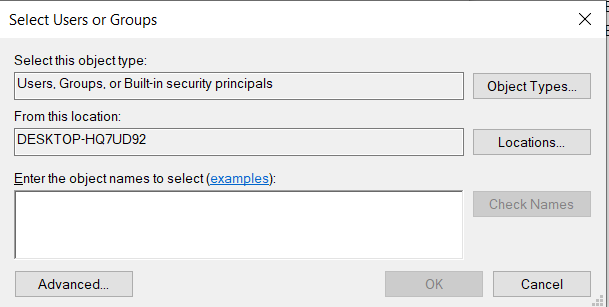
Теперь группа администраторов будет добавлена к именам пользователей или списку групп. Выберите «Администраторы» из списка и отметьте «Полный доступ» в столбце «Разрешить». Теперь нажмите «ОК» и «Применить», чтобы изменения вступили в силу.
Как только эти изменения будут внесены и применены, общая ошибка DLL могла бы полностью исчезнуть.
Примечание. Это сработает только в том случае, если при открытии файлов .txt возникает обычная ошибка Shell DLL.
Метод 4: Скопируйте необходимые файлы в каталог System32:
Ошибка Windows Shell Common DLL также может появиться при настройке параметров геймпада. Чтобы избавиться от ошибки, нужно скопировать один файл в каталог System32. Следуй этим шагам:
Перейдите в каталог C: -> Windows-> System32 . Найдите файл joy.cpl и скопируйте его на рабочий стол.
Щелкните правой кнопкой мыши файл joy.cpl и выберите в контекстном меню пункт « Свойства» .
Найдите вкладку «Безопасность» и нажмите «Дополнительно». Теперь перейдите в раздел «Владелец» -> «Изменить».
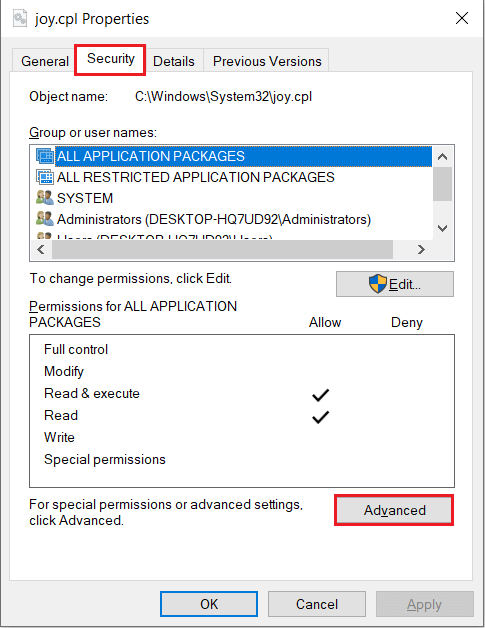
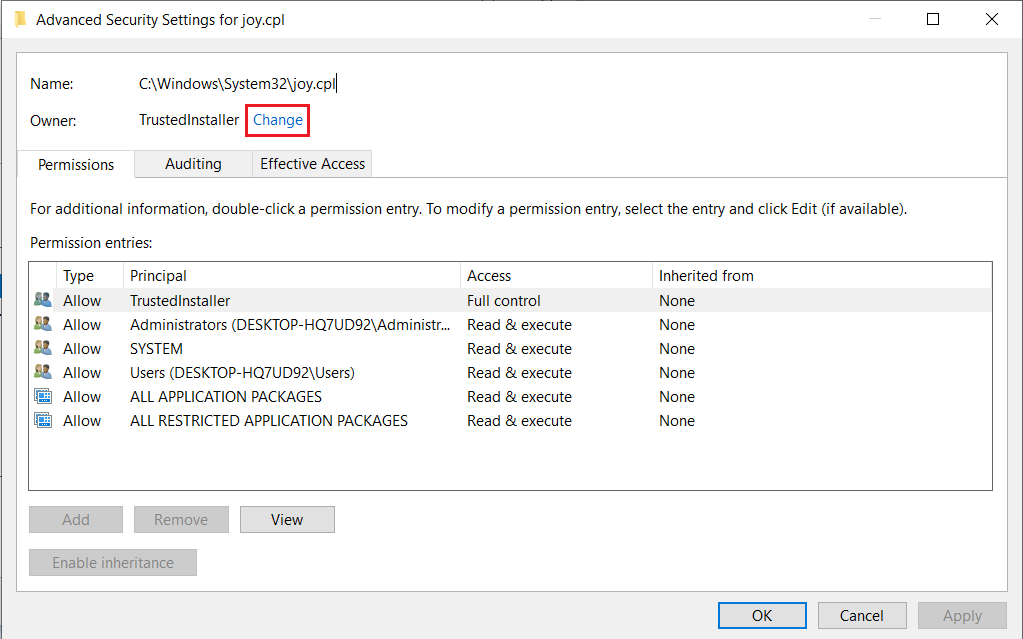
Введите свое имя пользователя в поле «Введите имя объекта для выбора» и нажмите «Проверить имена». Когда закончите, нажмите ОК. Нажмите «Применить» и «ОК», чтобы изменения вступили в силу. Станьте владельцем joy.cpl и удалите его.
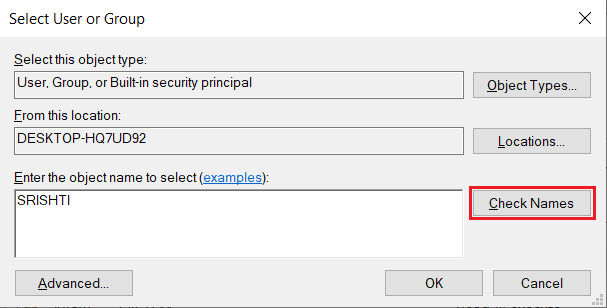
После удаления файла перейдите в каталог C:> Windows> SysWOW64 . Найдите и скопируйте joy.cpl в каталог C: \ Windows \ System32 .
После этого проблема должна быть решена, и теперь вы можете получить доступ к настройкам геймпада из Windows.
Метод 5: отключить антивирус
Мы всегда рекомендуем установить антивирус на ваш компьютер, но иногда инструмент может нанести ущерб вашему компьютеру и немного испортить, вызывая ошибку DLL. Поэтому вы можете отключить антивирус и проверить, исправлена ли ошибка. Вы также можете попробовать удалить антивирус, чтобы проверить, решена ли проблема.
Если все это не решает вашу проблему, установите инструмент снова или вы можете попробовать другое антивирусное программное обеспечение, такое как Advanced System Protector, поскольку оно хорошо сочетается с операционной системой Windows и защищает ваш компьютер от всех вредоносных угроз.
Метод 6: сканирование SFC:
Ошибка Windows Shell Common DLL может возникнуть из-за повреждения системных файлов. Чтобы узнать больше и решить проблему, вам следует выполнить сканирование SFC.
Чтобы запустить сканирование SFC, выполните следующие действия:

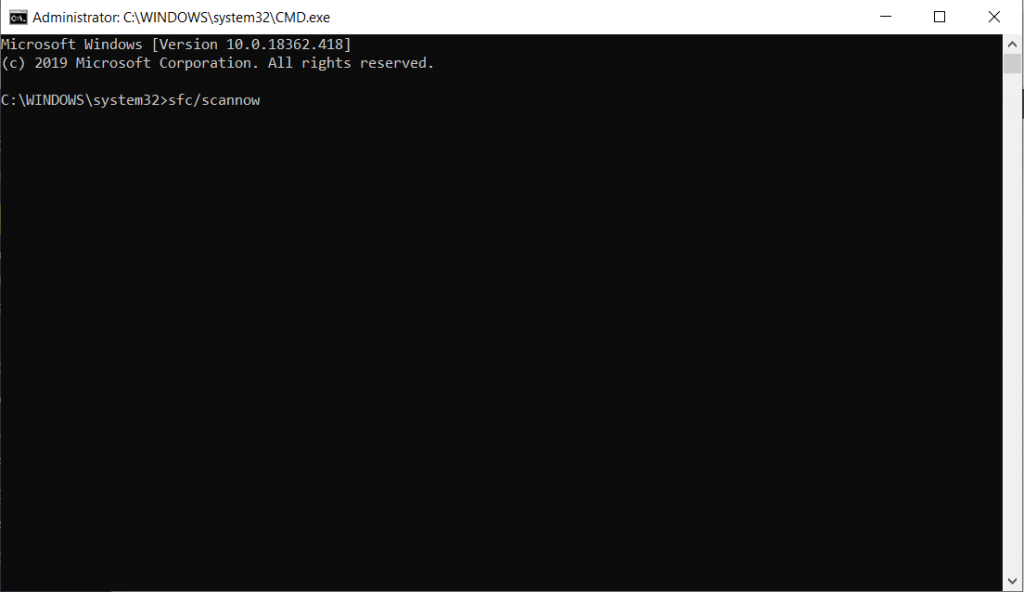
Примечание: вам нужно подождать 10-15 минут, чтобы сканирование завершилось, так что наберитесь терпения.
После завершения сканирования вы можете проверить, решена ли проблема.
Вы также можете запустить DISM, чтобы попытаться исправить проблему.
В окне командной строки введите DISM / Online / Cleanup-Image / RestoreHealth.
Нажмите Enter, чтобы выполнить команду.
Это также займет еще 10-15 минут, так что дайте сканирование завершиться. Если это не сработает, переходите к следующему методу!
Метод 7: Powershell
Windows Powershell может устранить ошибку общей библиотеки DLL оболочки Windows; однако рекомендуется не использовать этот инструмент по неосторожности, так как это может привести к повреждению вашего компьютера. Итак, если вы знаете, что делаете, выполните следующие действия:
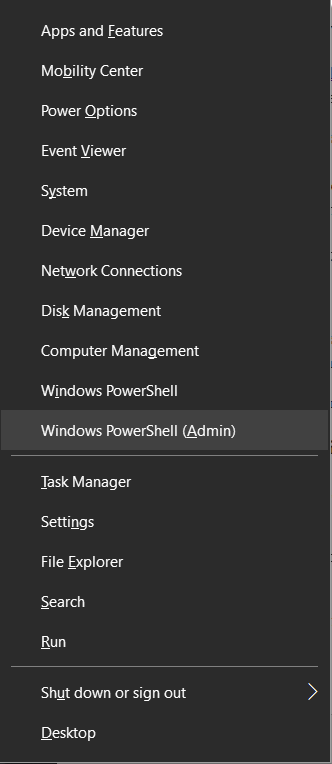
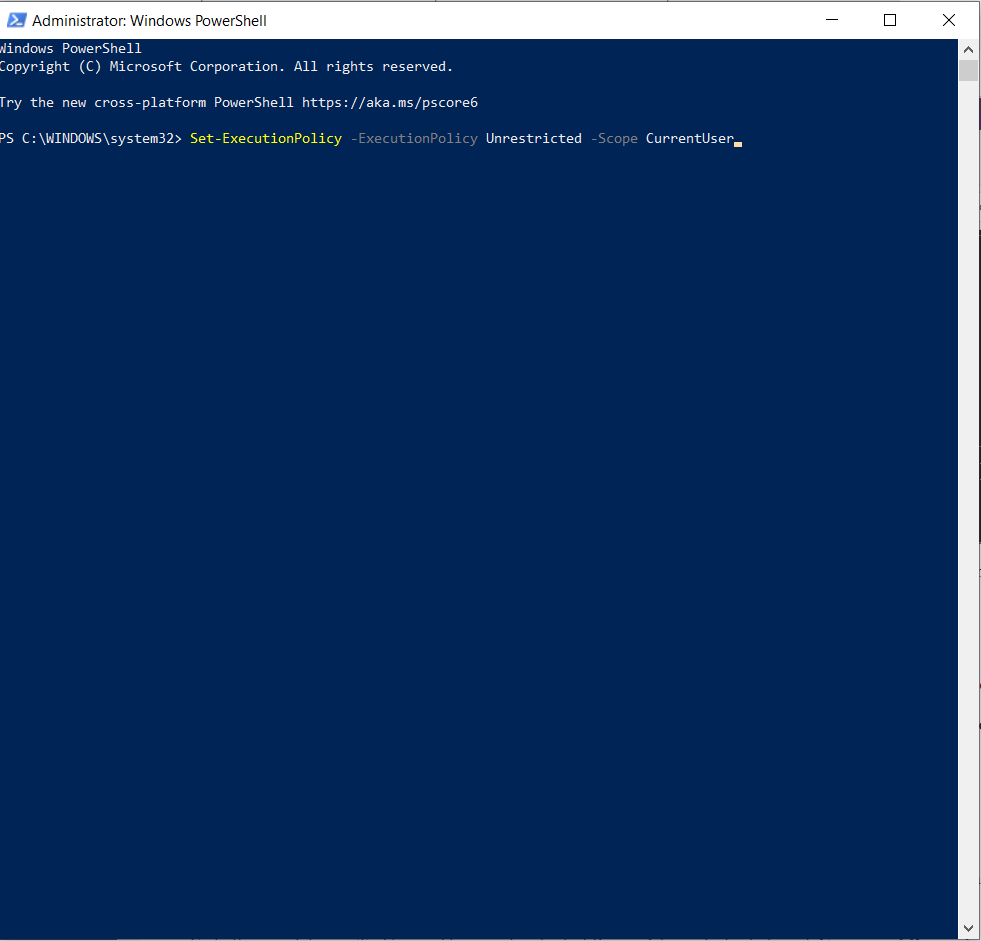
Метод 8: обслуживание системы
Вы можете запустить средство устранения неполадок обслуживания системы, чтобы исправить системные проблемы, такие как ошибка общей библиотеки DLL оболочки. Чтобы использовать этот инструмент, выполните следующие действия:
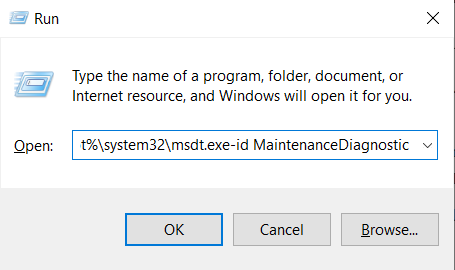
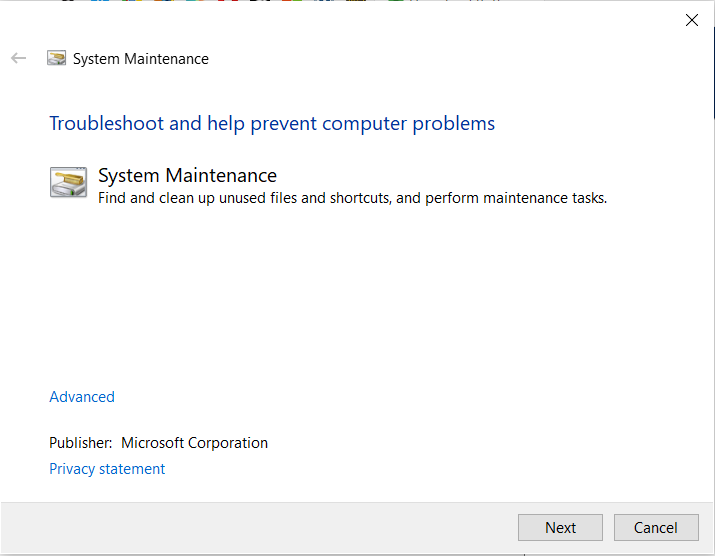
После завершения сканирования проблема будет устранена. Однако если нет, вам нужно перейти к следующему способу.
Метод 9: снова зарегистрируйте свои библиотеки DLL:
Если на вашем компьютере отображается ошибка Windows Shell Common DLL, возможно, отсутствуют файлы DLL, в частности shell32.dll. Чтобы решить эту проблему, вам необходимо снова зарегистрировать файлы DLL. Для этого выполните следующие действия:

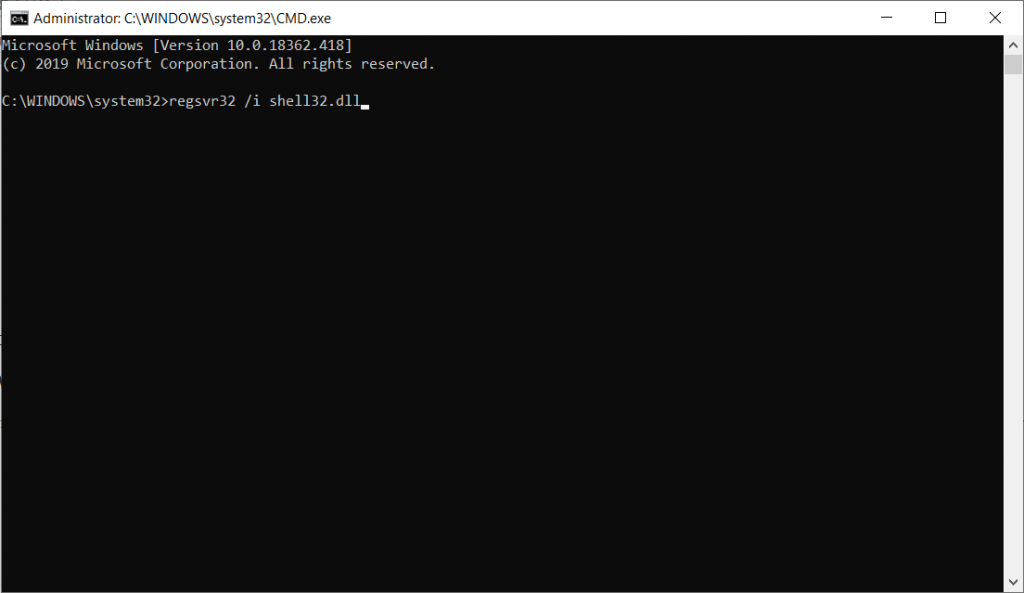
После запуска команды файл shell32.dll будет снова зарегистрирован, и вы не получите сообщение об ошибке.
Метод 10: чистая загрузка
Если ни один из методов не помог вам, возможно, приложение мешает работе вашей системы. Чтобы решить эту проблему, следует отключить элементы автозагрузки и службы:
Метод 11: установка обновлений Windows
Ошибка Windows Shell Common DLL может быть вызвана ожидающими обновлениями Windows. Некоторые проблемы можно решить, установив обновления Windows. Чтобы установить обновление Windows, выполните следующие действия:
Загрузите обновления, и ваш компьютер перезагрузится, чтобы установить эти обновления. Посмотрите, решена ли проблема. Если нет, переходите к следующему способу.
Метод 12: сбросить Windows 10
Если до сих пор у вас ничего не работало, попробуйте перезагрузить компьютер. Для этого у вас должен быть установочный диск Windows 10 или файл .ISO на USB-накопителе. Вы должны сделать резервную копию всех ваших данных перед сбросом Windows. После этого выполните следующие действия:
Вы получите список изменений, которые произойдут во время сброса. Когда будете готовы, нажмите кнопку «Сброс».
Теперь следуйте инструкциям на экране, чтобы перезагрузить компьютер.
Как только это будет сделано, Windows Shell Common Dll перестала работать, сообщение об ошибке исчезнет. Теперь вы должны установить на свой компьютер все остальные необходимые приложения.
Итак, это возможные исправления неработающей Windows Shell Common DLL. Попробуйте эти методы и без проблем избавьтесь от проблемы. Понравилась статья? Какой способ сработал для вас? Пожалуйста, поделитесь своими мыслями в разделе комментариев ниже. Чтобы узнать больше о технических новинках, подписывайтесь на нас в социальных сетях.
Узнайте, как добавить границы в Документы Google, включая создание рамок с помощью таблиц или изображений. Эффективные решения внутри!
Это полное руководство о том, как изменить тему, цвета и многое другое в Windows 11 для создания потрясающего рабочего стола.
iPhone завис на домашних критических оповещениях? В этом подробном руководстве мы перечислили различные обходные пути, которые вы можете использовать, чтобы исправить ошибку «Домой хочет отправить критические оповещения iPhone». Узнайте полезные советы и решения.
Zoom - популярная служба удаленного сотрудничества. Узнайте, как добавить изображение профиля вместо видео, чтобы улучшить свою конфиденциальность.
Откройте для себя эффективные стратегии получения баллов Microsoft Rewards. Зарабатывайте на поисках, играх и покупках!
Изучите эффективные методы решения неприятной проблемы с бесконечным экраном загрузки Skyrim, гарантируя более плавный и бесперебойный игровой процесс.
Я внезапно не могу работать со своим сенсорным экраном, на который жалуется HID. Я понятия не имею, что поразило мой компьютер. Если это вы, вот несколько исправлений.
Прочтите это полное руководство, чтобы узнать о полезных способах записи вебинаров в реальном времени на ПК. Мы поделились лучшим программным обеспечением для записи вебинаров, а также лучшими инструментами для записи экрана и видеозахвата для Windows 10, 8, 7.
Вы случайно нажали кнопку доверия во всплывающем окне, которое появляется после подключения вашего iPhone к компьютеру? Вы хотите отказаться от доверия этому компьютеру? Затем просто прочтите эту статью, чтобы узнать, как отменить доверие к компьютерам, которые вы ранее подключали к своему iPhone.
Хотите знать, как транслировать «Аквамен», даже если он недоступен для потоковой передачи в вашей стране? Читайте дальше, и к концу статьи вы сможете насладиться Акваменом.








